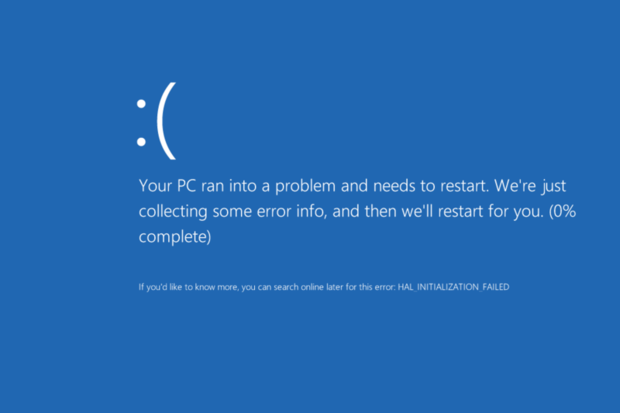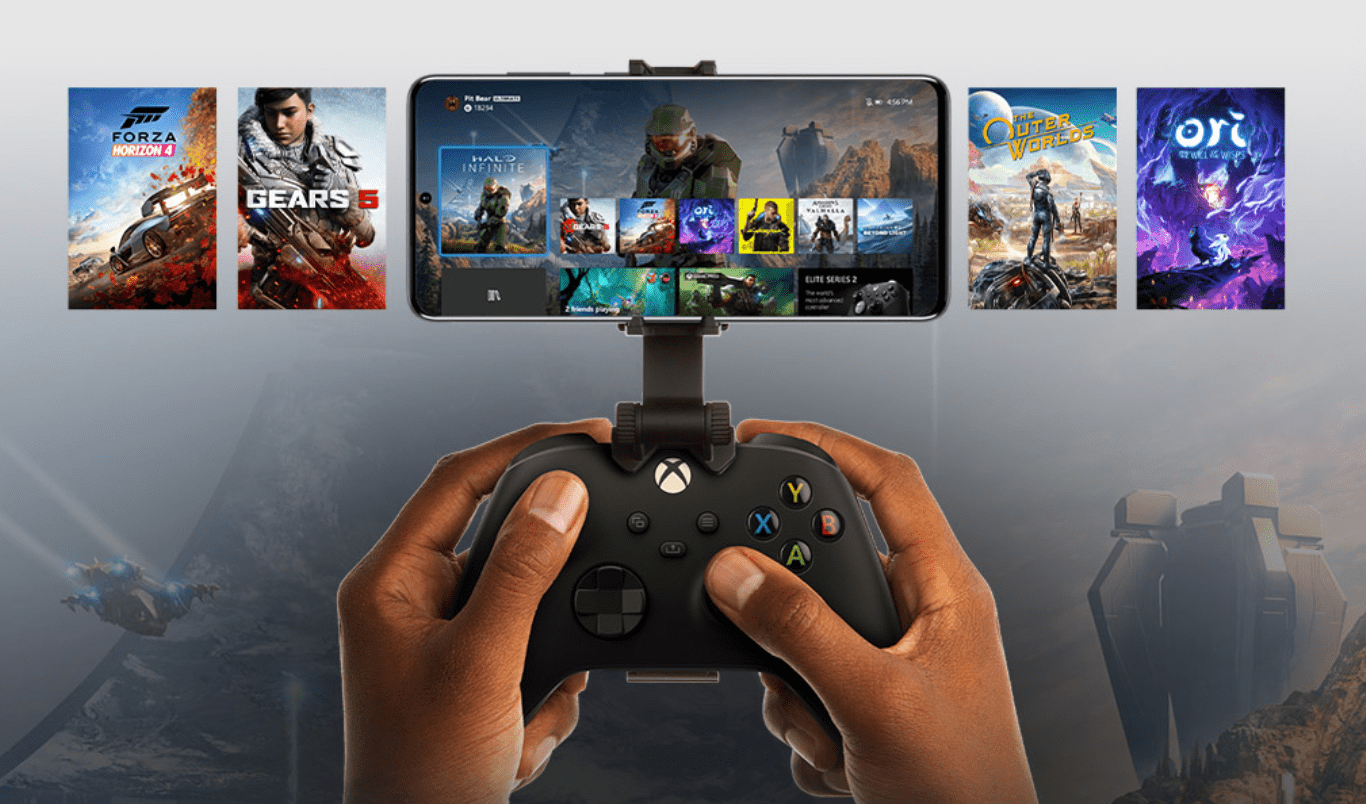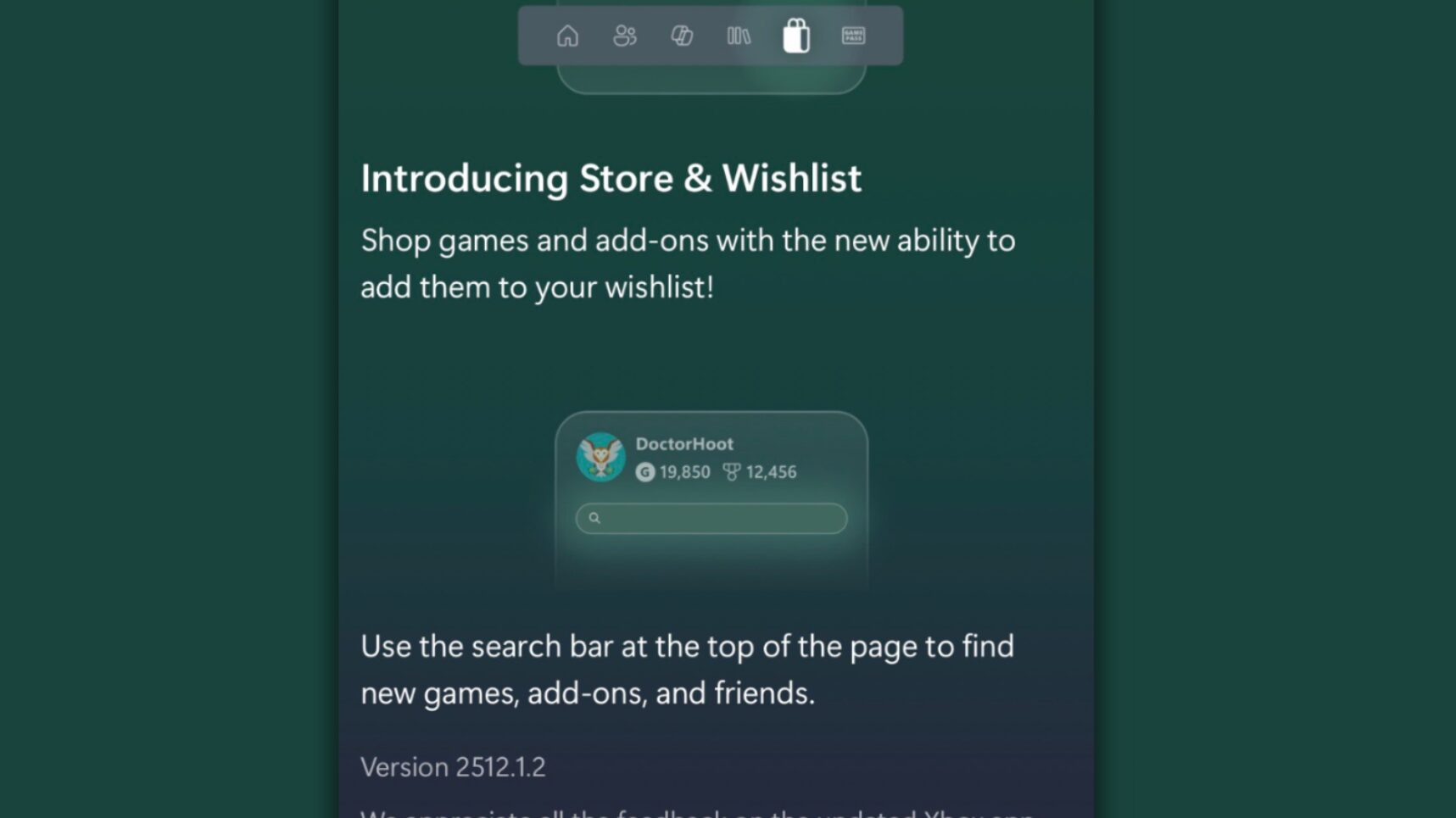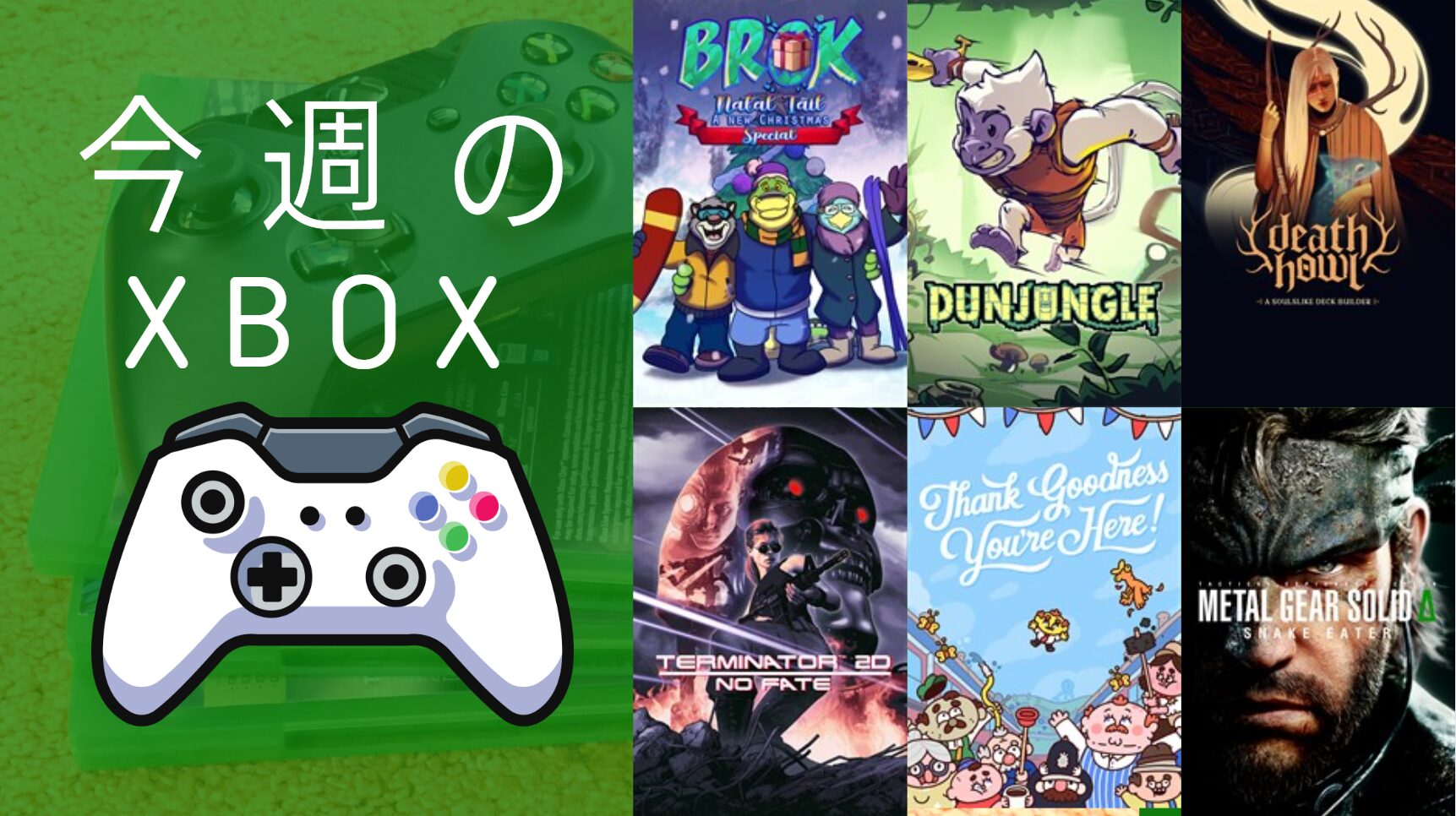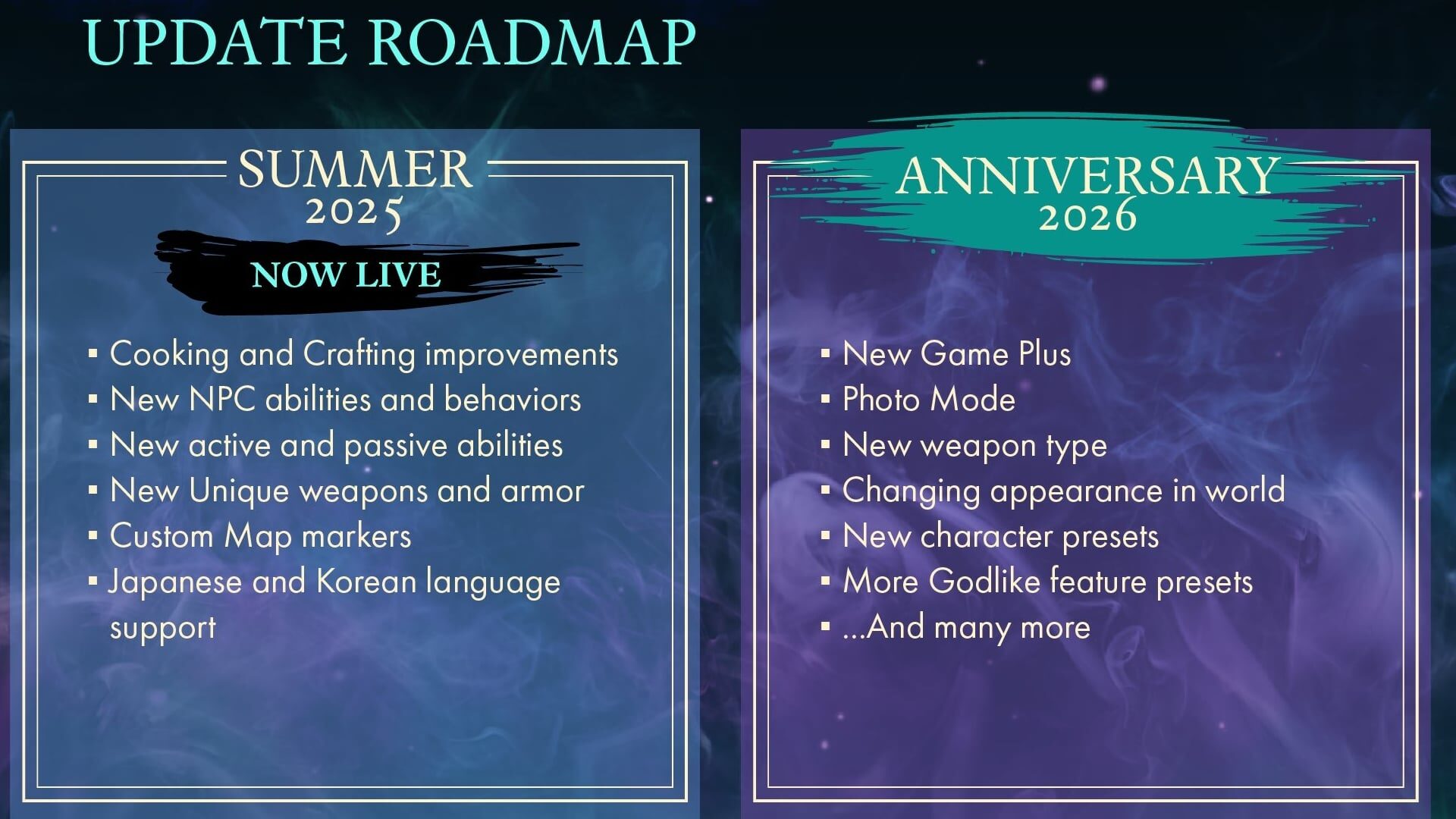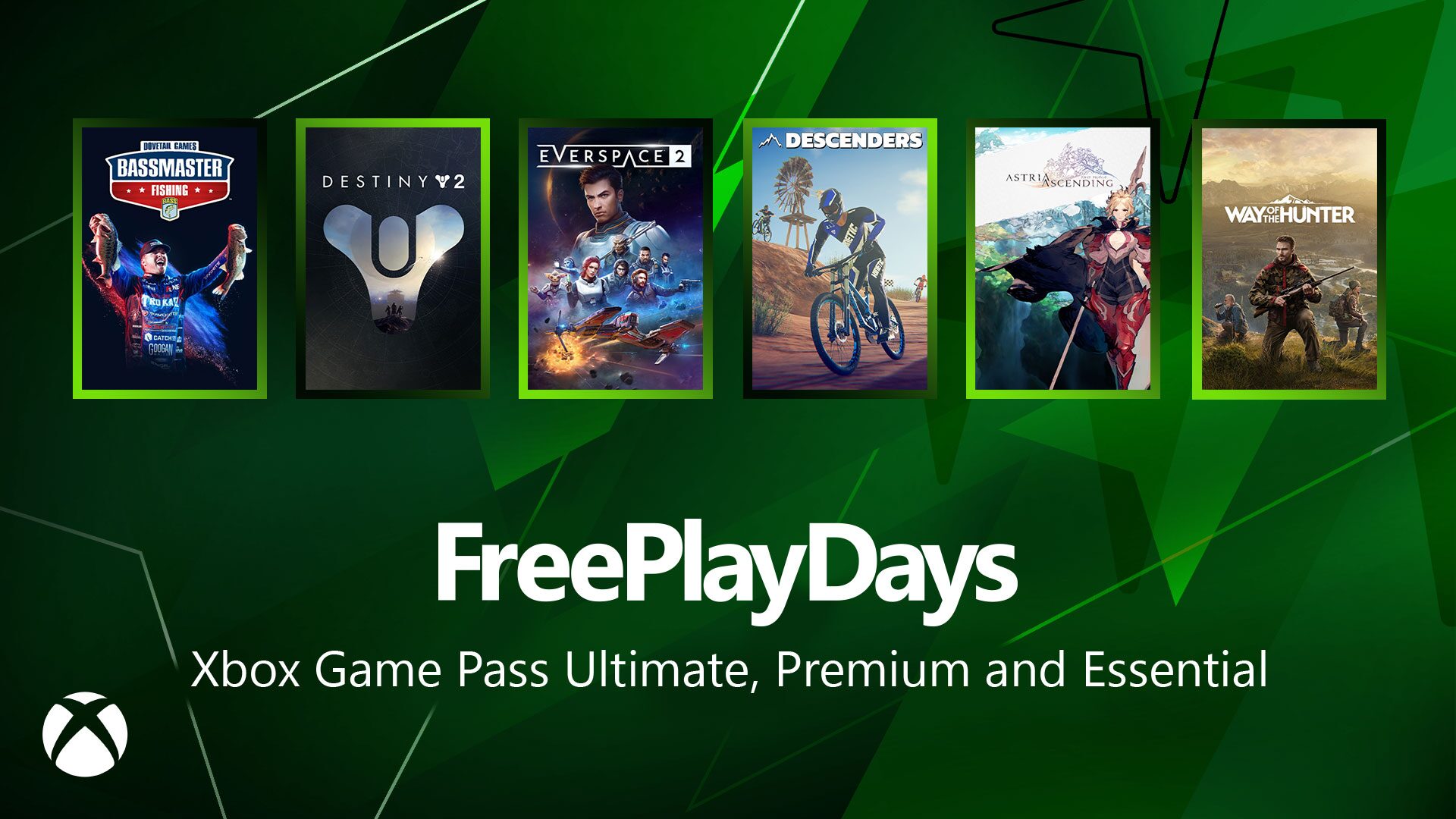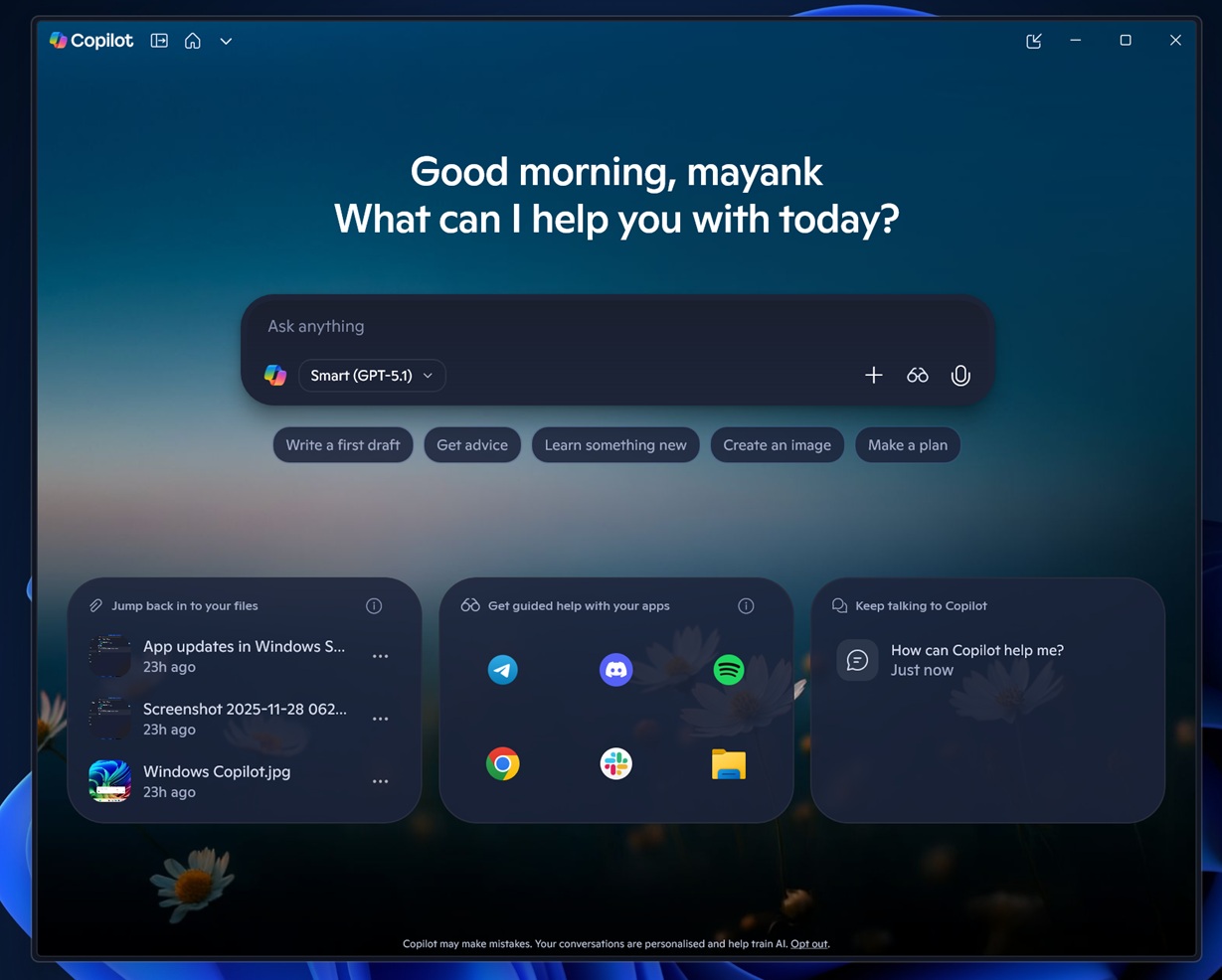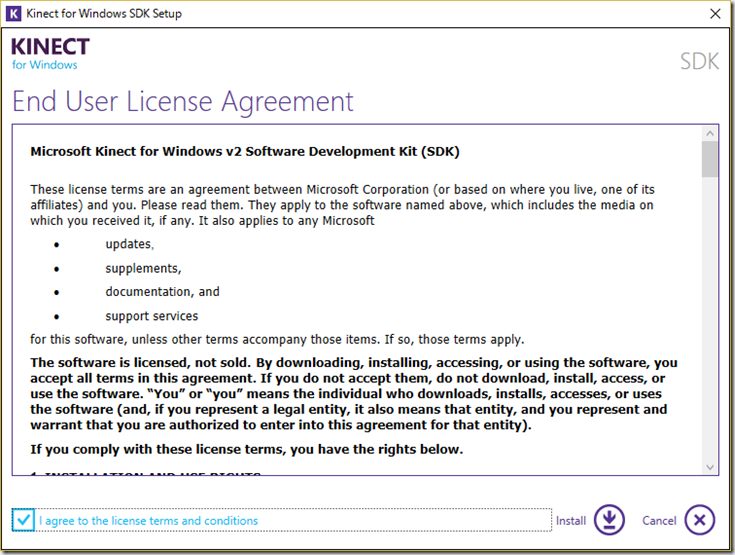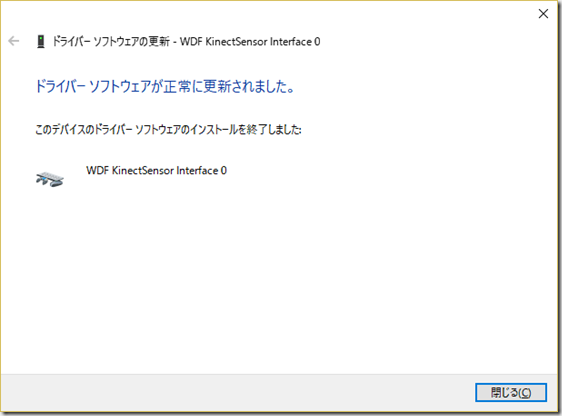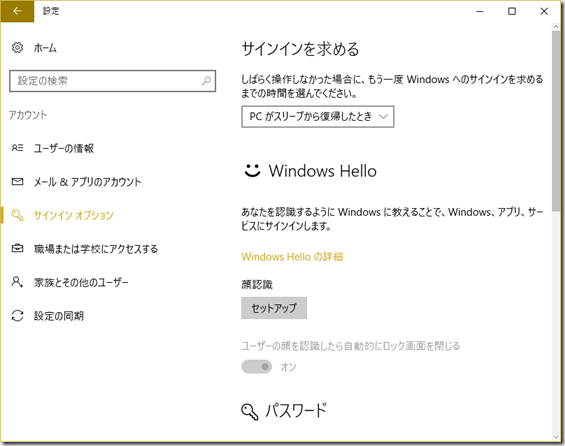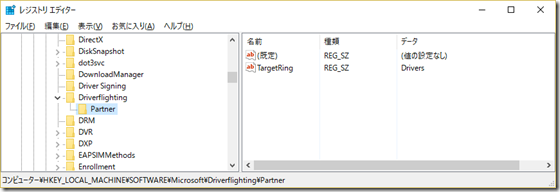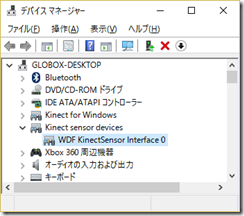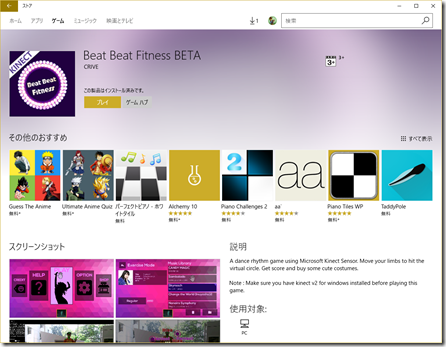最近Kinect V2をもう一台買ったのでWindows用アダプタも買ってWindows用として使ってみることにしました!
ということでWindowsでKinect V2を使ってみましたよ。
KinectSDKはいれてもいれなくてもOK
KinectV1の時はSDK入れてないとドライバーが入りませんでしたが、V2は差し込むだけでドライバーがインストールされて認識しました!
Windows HelloもOK
顔認識でのwindows HelloでログインもOKでした。
これは虹彩認証ではなく顔認証なので目をつぶっていても認識できました。
文字通り顔認識ということでたぶんKinect V2専用の認証方法なんでしょうね、MSちょっと頑張ってる!
やり方
Cortanaでregeditと入力してレジストリーエディターを開き、
HKEY_LOCAL_MACHINE\SOFTWARE\Microsoft\
の下に
DriverFlighting\Partner
というキーを追加します。
追加したらPartnerの中に文字列を追加し、
名前=TargetRing
種類=REG_SZ
データ=Drivers
と設定すればOK
最後にスタートを右クリックしてデバイスマネージャーを開いて、Kinectのドライバーを更新し直せばOK
Webカメラとしてもそのまま使えます
普通にRGBのWebカメラとしても使えます。
Kinectを繋いだ状態でSkypeやXsplitなどでカメラを指定してやれば映像が映りました。
背景透過などもできればいいのですが簡単にはできそうもありませんでした。
地味にマイクとしても使えるので案外
ちょっと遊べる? ストアアプリもあります
Windowsストアでは少数ではある物のKinectアプリがあるようです。
まだ試してはいませんが面白そうなアプリがあれば別途記事でレビューします。
売り上げランキング: 1,711
--